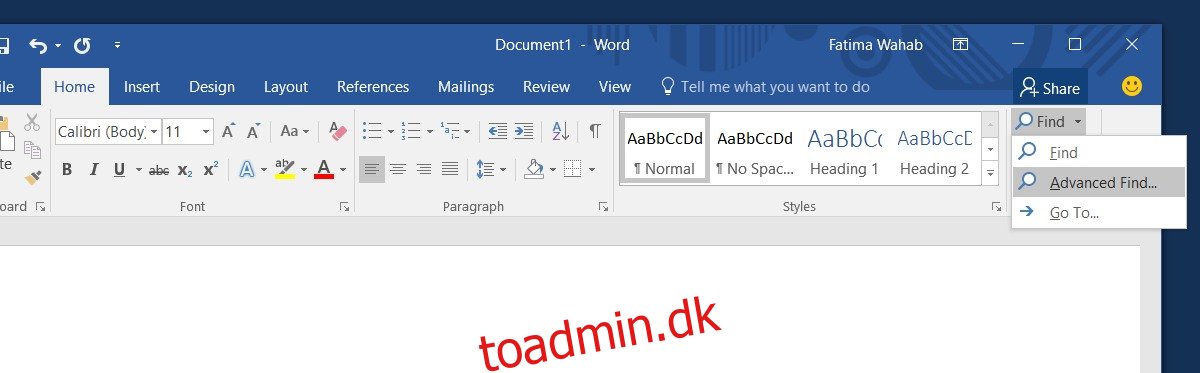MS Word har en virkelig nyttig find og erstat-funktion. Det lader dig søge i et helt dokument efter et ord og erstatte det med et andet. Dette er nyttigt i mange tilfælde, f.eks. hvis du skal erstatte navne i et dokument. Som standard leder funktionen ‘Find’ efter en matchende sekvens af bogstaver. Hvis du leder efter ordet ‘han’ ved hjælp af Find-funktionen, vil det fremhæve ordet ‘den’ i sin søgning. Dette skyldes, at standardsøgningen leder efter en matchende tekststreng. Den ved ikke, at du leder efter et bestemt ord. Når det er sagt, er det muligt at finde hele ord i MS Word i stedet for tekststrenge.
For at finde hele ord i MS Word skal du have adgang til de avancerede muligheder for Find-funktionen. Åbn den fil, du vil søge efter. Klik på rullemenuen ved siden af Find-værktøjet på fanen Hjem, og vælg Avanceret søgning.
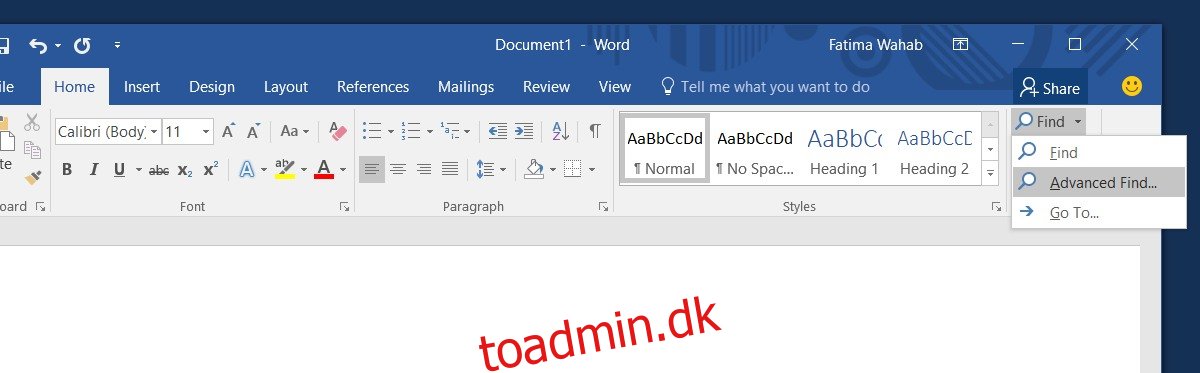
Dette åbner feltet Find. Indtast det ord, du vil søge efter. Klik derefter på knappen ‘Mere’ for at se de avancerede muligheder. Marker indstillingen ‘Find kun hele ord’. Hvis du vil, kan du få det til at matche ordet ned til bogstavet. For at matche store og små bogstaver skal du vælge muligheden ‘Match case’. Klik på knappen Mindre for at skjule disse muligheder, og klik derefter på ‘Find næste’ for at begynde at søge.
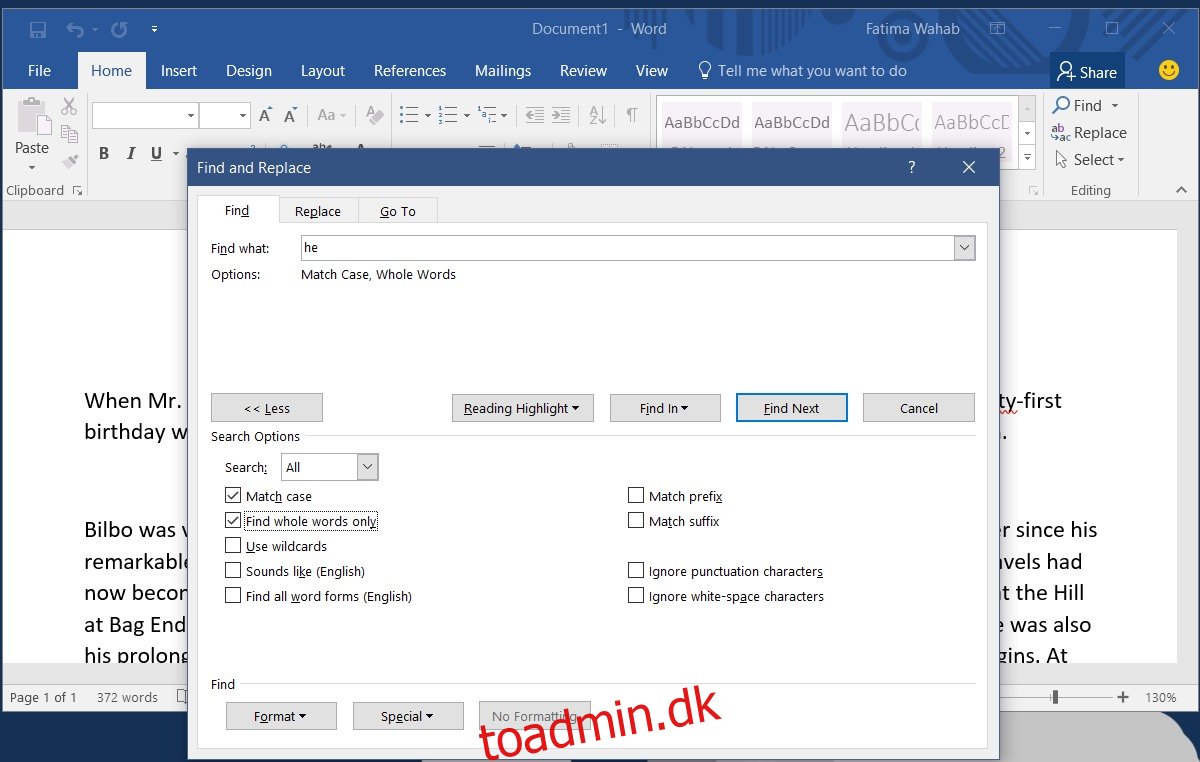
MS Word vil nu søge efter det ord, du har indtastet, i stedet for at lede efter alle forekomster af de bogstaver, du har indtastet. Skærmbilledet nedenfor viser, at når du søger efter ordet ‘han’ med disse to muligheder aktiveret, bliver ‘han’ i ordet ‘den’ ikke fundet.
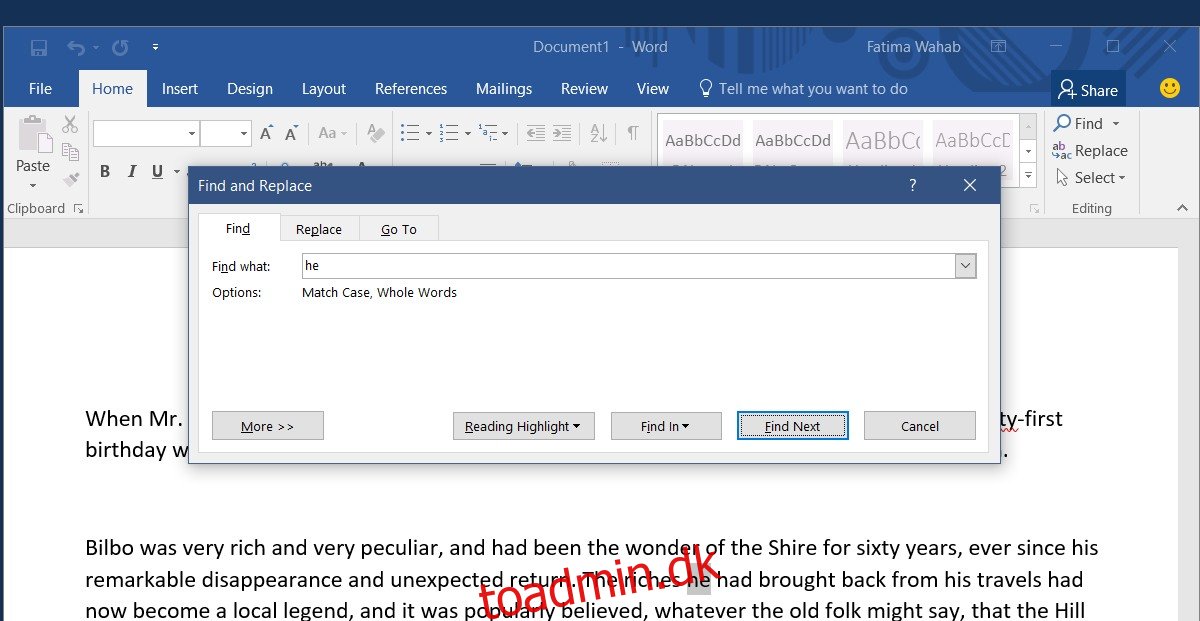
Find-funktionen har en masse andre muligheder for at forfine resultaterne. Muligheden for matchende etui er blot en af de mange nyttige, den har. Der er også muligheder for “jokertegn” i den avancerede Find-funktion.
Du er sikkert bekendt med stjernen som jokertegn, men MS Word understøtter en hel del af dem. Disse jokertegn giver dig mulighed for at finde f.eks. al tekst, der går forud for et bestemt ord eller en bestemt sætning i dokumentet. For eksempel kan du bruge jokertegnene < og > til at lede efter alle ord, der starter med C og slutter på E.
Andre apps i MS-produktivitetspakken har ikke så avanceret en Find-funktion, som MS Word har. I MS Excel kan du for eksempel kun matche sagen eller hele indholdet af en celle.